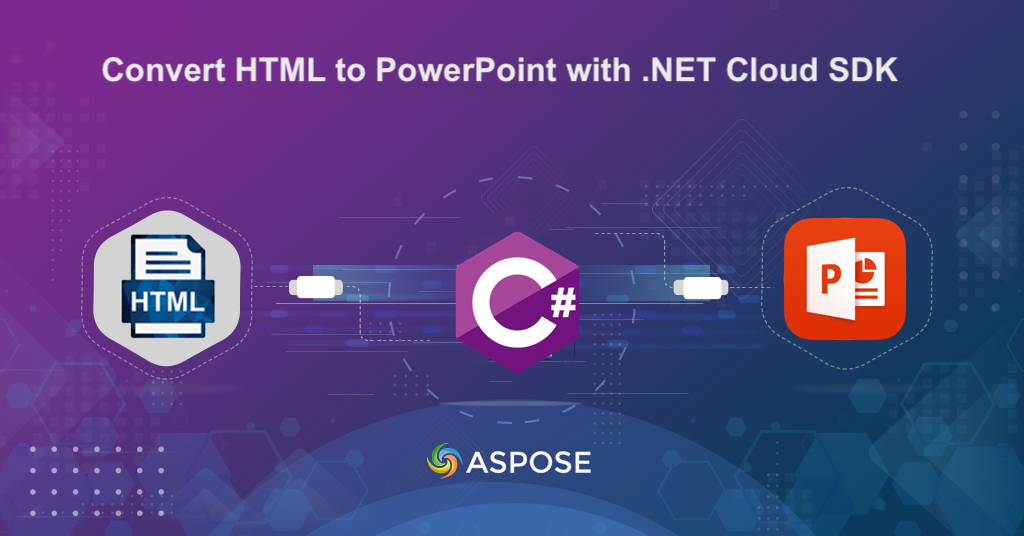
Převeďte HTML do PowerPointu pomocí .NET Cloud SDK.
Převod HTML na PowerPoint může změnit hru pro firmy, které spoléhat na prezentace při předvádění své práce. V dnešním uspěchaném světě je nezbytné mít snadný a efektivní způsob, jak vytvářet profesionálně vypadající prezentace. Převedením HTML do PowerPointu mohou podniky ušetřit čas a námahu a přitom stále vytvářet vysoce kvalitní prezentace. Tento proces převodu zajišťuje, že prezentace jsou jednotné a konzistentní, což podnikům umožňuje zachovat identitu své značky. S použitím .NET Cloud SDK lze rychle a snadno převést HTML do PowerPointu.
- .NET Cloud SDK pro převod HTML na PowerPoint
- Vložení HTML do PowerPointu pomocí C#
- Převeďte HTML na PPT pomocí příkazů cURL
.NET Cloud SDK pro převod HTML na PowerPoint
Aspose.Slides Cloud SDK pro .NET nabízí jednoduchý a efektivní způsob převodu souborů HTML do prezentací PowerPoint. Pomocí tohoto výkonného rozhraní API můžete vytvářet vysoce kvalitní prezentace PowerPoint ze souborů HTML, přičemž zachováte formátování, rozvržení a další prvky návrhu. Kromě toho také poskytuje pokročilé možnosti přizpůsobení, jako je nastavení rozměrů snímku, výběr rozvržení snímku a přidávání animací a efektů. Díky tomu je ideálním řešením pro firmy a jednotlivce, kteří hledají nástroj pro zpracování PowerPoint.
Nyní musíme nejprve vyhledat Aspose.Slides-Cloud ve správci balíčků NuGet a kliknout na tlačítko Přidat balíček. Dále si zaregistrujte účet přes Cloud dashboard a získejte své osobní klientské přihlašovací údaje. Další podrobnosti naleznete v průvodci rychlý start.
Vložení HTML do PowerPointu pomocí C#
V této části se podíváme na úryvek kódu, který nám může pomoci vložit HTML do prezentace PowerPoint, nebo můžeme říci, že nám umožňuje bezchybně převést HTML do PowerPointu. Můžete si všimnout, že pomocí jednoduchých tří řádků kódu můžeme převést HTML do formátu PPTX.
// Další příklady najdete na https://github.com/aspose-slides-cloud
// Získejte přihlašovací údaje klienta z https://dashboard.aspose.cloud/
string clientSecret = "7f098199230fc5f2175d494d48f2077c";
string clientID = "ee170169-ca49-49a4-87b7-0e2ff815ea6e";
// vytvořit instanci SlidesApi
SlidesApi slidesApi = new SlidesApi(clientID, clientSecret);
// číst obsah vstupního HTML do objektu typu string
string html = File.ReadAllText("input-sample.html");
// převést HTML na PPTX online
var responseStream = slidesApi.ImportFromHtml("transformed.pptx", html);
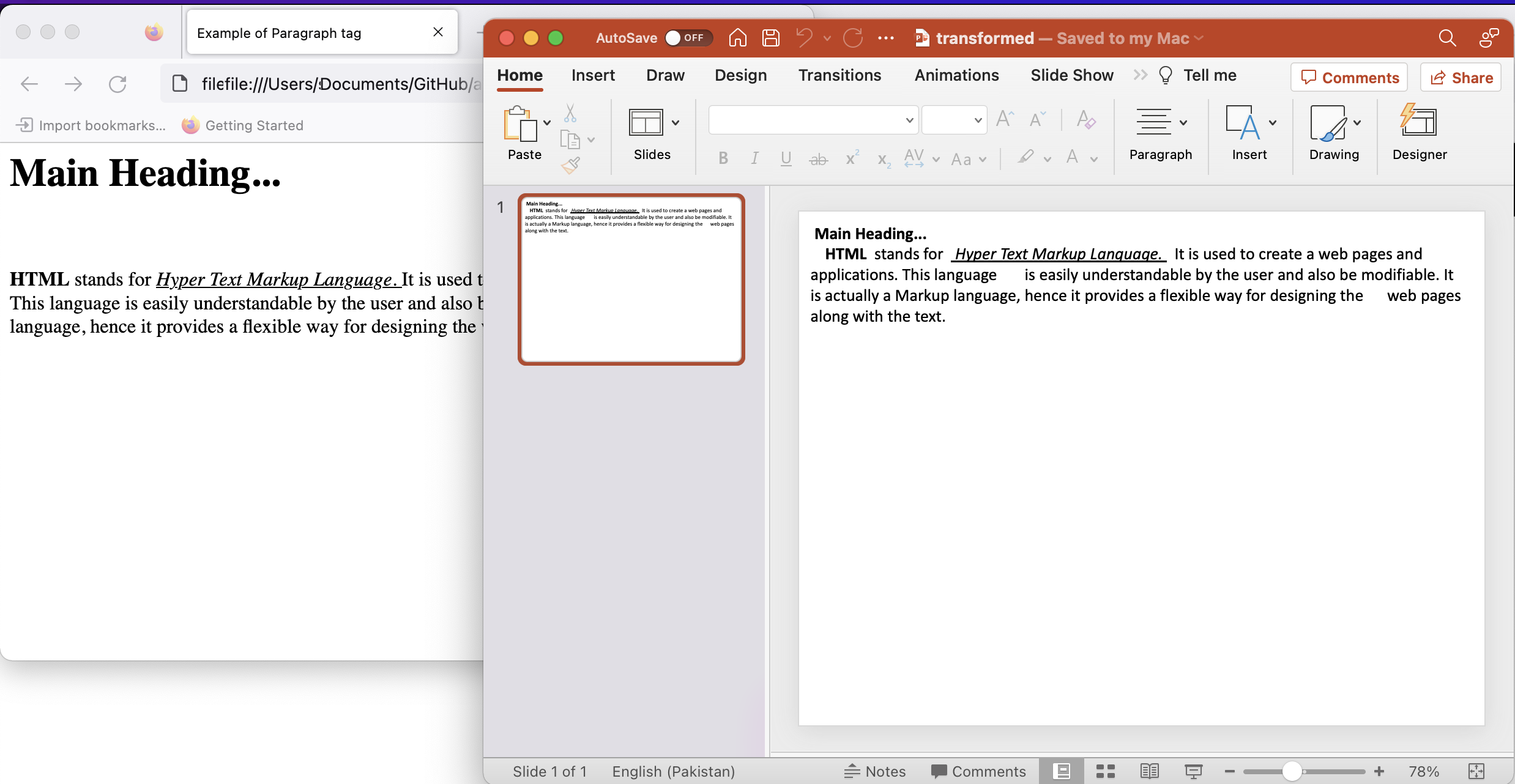
Obrázek: - Náhled převodu HTML do PowerPointu.
Níže jsou uvedeny podrobnosti týkající se výše sdíleného fragmentu kódu.
SlidesApi slidesApi = new SlidesApi(clientID, clientSecret);
Vytvořte instanci třídy SlidesApi, kde jsme předali přihlašovací údaje klienta jako argumenty jejímu konstruktoru.
string html = File.ReadAllText("input-sample.html");
Přečtěte si obsah HTML souboru do instance string.
var responseStream = slidesApi.ImportFromHtml("transformed.pptx", html);
Zavolejte rozhraní API a vložte HTML do PowerPointu. Po úspěšné konverzi se výsledný PPTX uloží do cloudového úložiště.
Vzorové soubory použité ve výše uvedeném příkladu lze stáhnout z:
Převeďte HTML na PPT pomocí příkazů cURL
Převod HTML do PowerPointu je také možný pomocí příkazů cURL, což z něj činí pohodlnou a efektivní volbu pro podniky a jednotlivce, kteří chtějí tento proces zefektivnit. Pomocí příkazů cURL můžete snadno převádět soubory HTML na prezentace PowerPoint, aniž byste museli ručně vytvářet snímky. Tato metoda vám může ušetřit čas a námahu, zejména pokud potřebujete převést velké množství souborů. Příkazy cURL jsou navíc nezávislé na platformě, což znamená, že je můžete použít v jakémkoli operačním systému, který podporuje cURL.
Nejprve tedy spusťte následující příkaz a vygenerujte accessToken na základě přihlašovacích údajů klienta.
curl -v "https://api.aspose.cloud/connect/token" \
-X POST \
-d "grant_type=client_credentials&client_id=ee170169-ca49-49a4-87b7-0e2ff815ea6e&client_secret=7f098199230fc5f2175d494d48f2077c" \
-H "Content-Type: application/x-www-form-urlencoded" \
-H "Accept: application/json"
Za druhé, proveďte následující příkaz pro vložení HTML do PowerPointu a uložení výstupu do cloudového úložiště.
curl -v "https://api.aspose.cloud/v3.0/slides/{resultantPresentation}/fromHtml" \
-X POST \
-H "accept: application/json" \
-H "authorization: Bearer {accessToken}" \
-H "Content-Type: application/json" \
-d "<Html> <Head> <title> Example of Paragraph tag </title> </Head> <Body><h1> Main Heading... </h1> </br> <p> <!-- It is a Paragraph tag for creating the paragraph --> <b> HTML </b> stands for <i> <u> Hyper Text Markup Language. </u> </i> It is used to create a web pages and applications. This language is easily understandable by the user and also be modifiable. It is actually a Markup language, hence it provides a flexible way for designing the web pages along with the text. </Body> </Html>"
Nahraďte {accessToken} přístupovým tokenem JWT a {resultantPresentation} názvem výsledného PowerPointu, který se má uložit do cloudového úložiště.
Závěr
Závěrem lze říci, že převod HTML do PowerPointu pomocí Aspose.Slides Cloud SDK pro .NET nebo příkazy cURL poskytuje pohodlný a efektivní způsob vytváření vysoce kvalitních prezentací z webového obsahu. SDK nabízí širokou škálu funkcí a možností přizpůsobení, zatímco příkazy cURL poskytují jednoduchou a všestrannou metodu pro provedení převodu. Díky možnosti bezproblémového převodu HTML do PowerPointu můžete ušetřit čas a námahu a zároveň vytvářet vizuálně přitažlivé prezentace, které efektivně sdělují své poselství.
užitečné odkazy
Související články
Důrazně doporučujeme navštívit následující blogy: